Inleiding
Dit document beschrijft het verschil tussen Harde en Dynamische Pinning, Harde Pinning configuratie voor een Unified Computing System domein op IMM.
Voorwaarden:
Vereisten
Cisco raadt u aan kennis van deze onderwerpen te hebben:
- Intersight beheerde modus
- Pingroepen
- Pinning: Dynamisch Pinnen & Statische Pinning
- Fibre Channel
- Disjunct Layer 2
Gebruikte componenten
De informatie in dit document is gebaseerd op de volgende software- en hardware-versies
- Cisco UCS 6454 54-poorts fabric interconnect in Ethernet en Fibre Channel End Host Mode
- Infrastructuur bUnle versie: 4.2.1m
- Cisco UCS B200 M5-server
- Server fversie firmware: 4.2.1a
De informatie in dit document is gebaseerd op de apparaten in een specifieke laboratoriumomgeving. Alle apparaten die in dit document worden beschreven, hadden een opgeschoonde (standaard)configuratie. Als uw netwerk live is, moet u zorgen dat u de potentiële impact van elke opdracht begrijpt.
Achtergrondinformatie
Pinning is het proces dat Fabric Interconnect (FI) gebruikt om de communicatie tussen servers en het netwerk tot stand te brengen.
Virtual Network Interface Cards (vNIC's) maken de verbinding met een uplinkpoort of poortkanaal beschikbaar in de Fabric Interconnect. Dit proces staat bekend als Pinning.
Dynamische bedrukking is de configuratie die Fabrics Interconnect standaard heeft.
Fabric Interconnect bindt automatisch server vNIC's aan uplink FI-poorten afhankelijk van het aantal beschikbare uplinks dat is geconfigureerd.
Statische pinning vereist dat de beheerder handmatige pingroepen gebruikt om vNIC's te binden aan de uplinkpoorten. FI voert de configuratie niet automatisch uit.
Opmerking: als het doel is om de netwerken (afzonderlijke VLAN’s in uplinks) te scheiden, is de beste aanpak hiervoor om Disjoint Layer 2 te configureren, voor referentie zie: Disjoint Layer 2 configureren in Intersight Managed Mode Domain
Topologie
Dit configuratievoorbeeld in dit document is gebaseerd op de volgende topologieën.
 Ethernet-pinningtopologie
Ethernet-pinningtopologie
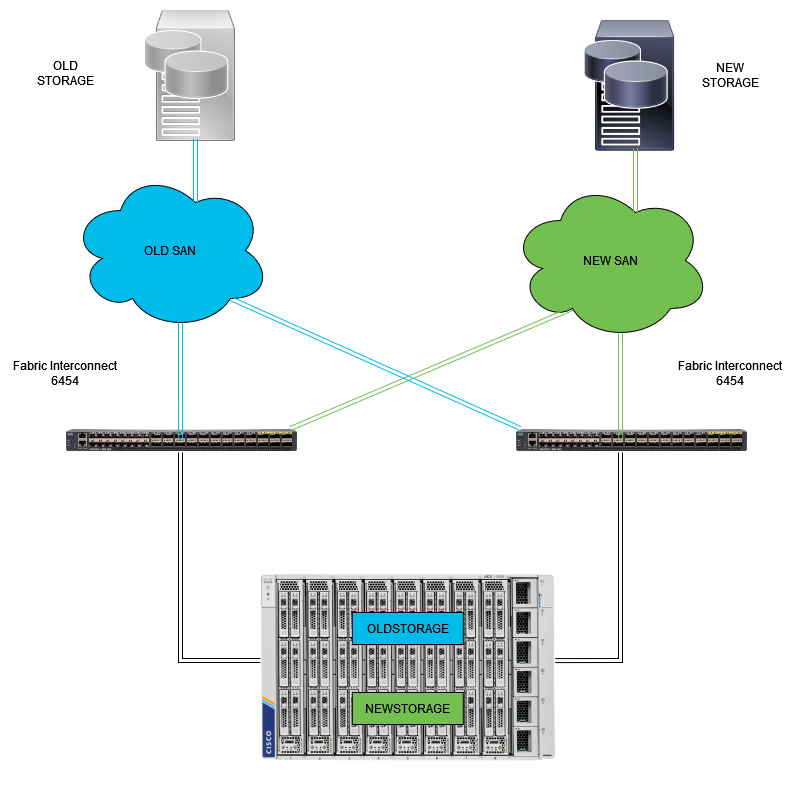 FC-insluitingtopologie
FC-insluitingtopologie
Het configuratievoorbeeld voor de Ethernet- en Fibre Channel Pin Group gebruikt hetzelfde netwerk (VLAN 1 en VSAN 100).
De noodzaak voor Pingroepen ontstaat, zodat verkeer naar verschillende paden kan worden verzonden.
Deze topologieën tonen situaties en het mogelijke gebruik voor Pingroepen in een omgeving.
Configureren
Voordat u begint
Aanmelden bij Intersight GUI als beheerder.
Poortbeleid voor UCS Domain maken
Configuratie van Ethernet-poorten
Stap 1. Zoek op het tabblad Infrastructuurservice. Klik in het navigatievlak op het tabblad Configureren.
Stap 2. Vouw op het tabblad Configure de optie Configure > Policies uit.
Stap 3. Klik op Beleid.
Stap 4. Navigeer om beleid te maken en klik op de knop.
 Beleid maken
Beleid maken
Stap 5. Op Platform Type, klik op de UCS Domain optie om beleid te filteren en het Port Policy gemakkelijker te vinden. Selecteer Port en klik op Start.
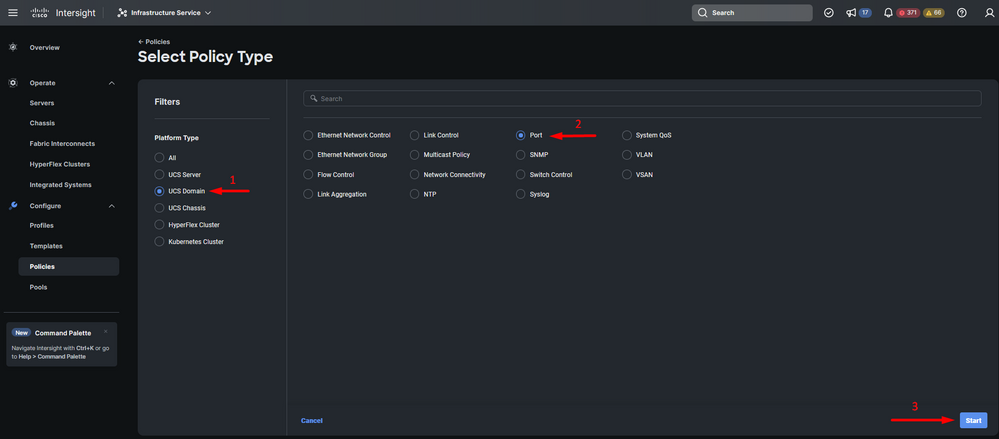 Poortbeleid
Poortbeleid
Stap 6. Vul de vereiste informatie in zoals Organisatie, Naam en Switch Model. Die zijn verplicht.
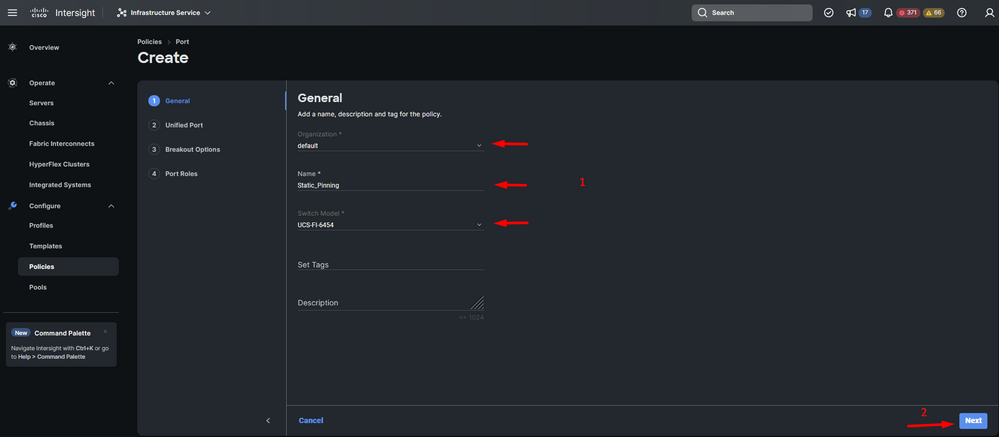 Informatie over organisatie, naam en Switch
Informatie over organisatie, naam en Switch
Waarschuwing: voor het configureren van Unified poorten moet de fabric interconnect om opnieuw op te starten.
Stap 7. Configureer de Fibre Channel-uplinkpoorten en -uitgangen naar wens.
Stap 8. Configureer de unified poorten naar het aantal Fibre Channel-poorten. Voor deze voorbeeldconfiguratie zou het aantal FC-poorten 4 zijn. Controleer het aantal FC- en Ethernet-poorten. Klik op Next (Volgende).
Opmerking: het maximum aantal FC-poorten voor Fabric Interconnect 6454 is 16.
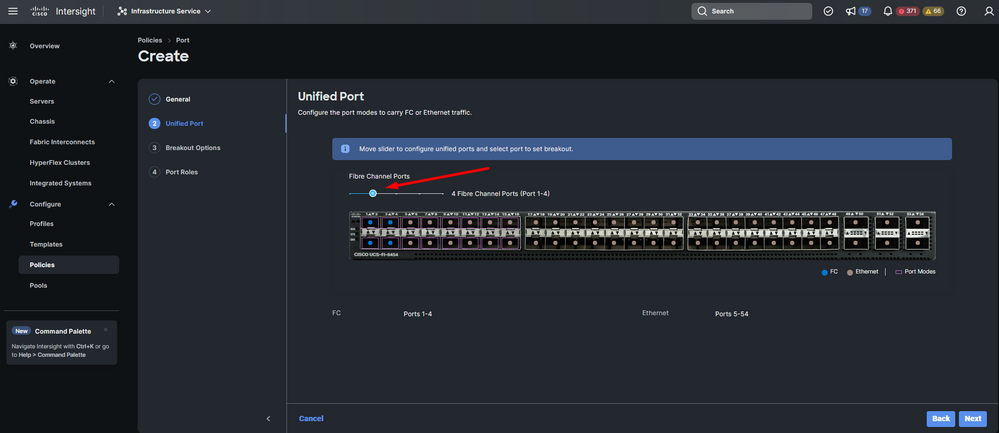 Unified poort
Unified poort
Voor deze voorbeeldconfiguratie zijn er geen Breakout-poorten nodig. Indien nodig kunt u op Breakout-opties het aantal poorten instellen en de snelheid naar wens wijzigen.
Stap 9. Voor poortrollen, voltooi de volgende acties om serverpoorten te configureren:
- Selecteer poorten en klik op Configureren. Het brengt u naar een nieuw venster waar u een menu toont om het gewenste type van rol voor de geselecteerde poorten hebben te selecteren.
Voor deze voorbeeldconfiguratie wordt poort 33 gebruikt als serverpoort.
Tip: dit configuratievoorbeeld toont alleen de Ethernet Uplink-configuratie en FC Uplinks-configuratie. Andere poortrollen kunnen ook in deze stap worden geconfigureerd.
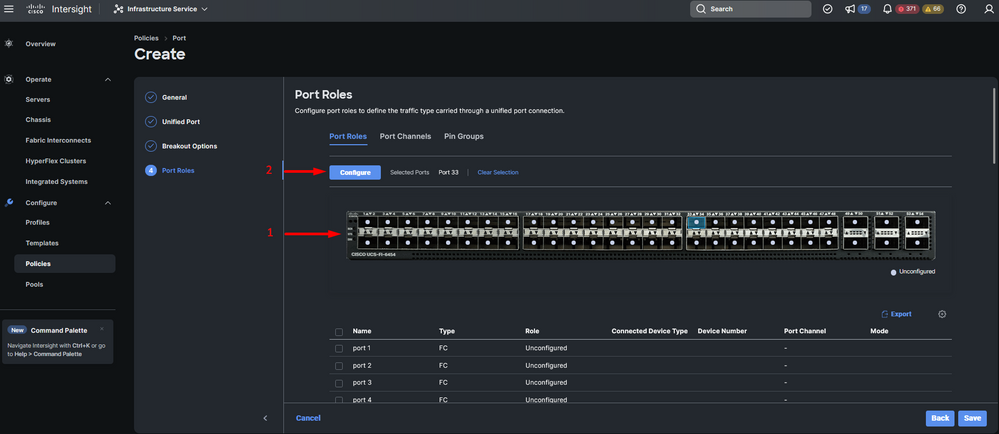 Serverpoortconfiguratie
Serverpoortconfiguratie
- Selecteer Server als de rol. Laat FEC als Auto en Handmatig Chassis/Server Nummering zoals het is.
- Klik op Save (Opslaan).
Opmerking: chassis- en rackservers worden automatisch genummerd zoals ze worden ontdekt.
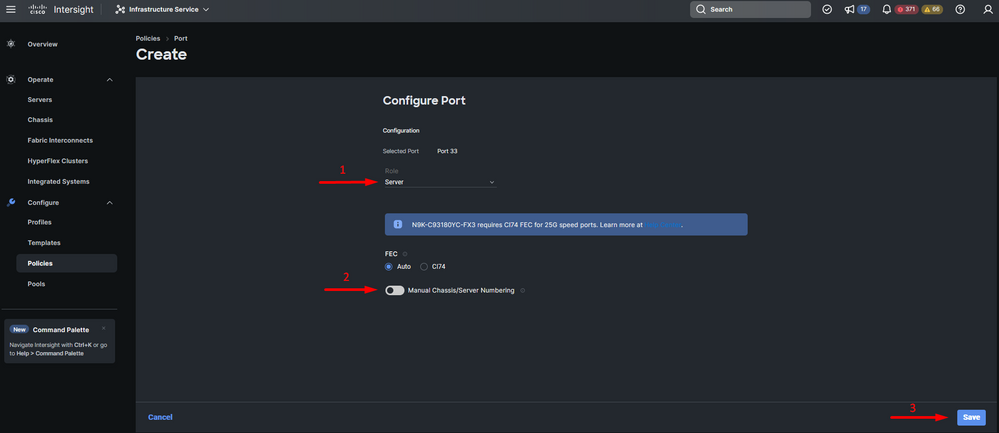 Serverpoort
Serverpoort
Stap 10. Herhaal de procedure uit stap 9 om uplinkpoorten te configureren.
Voor deze voorbeeldconfiguratie zijn poorten 53 en 54 de uplinkpoorten.
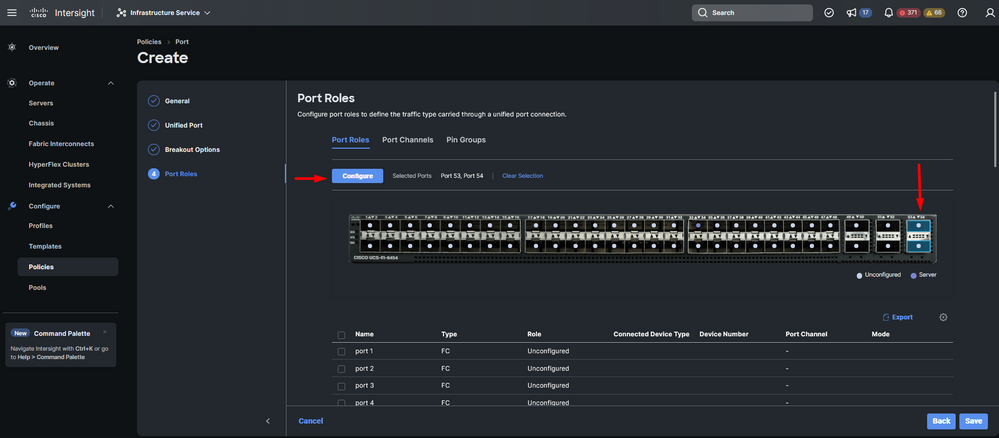 Configuratie van uplinks-poorten
Configuratie van uplinks-poorten
- Laat Beheersnelheid automatisch als u geen specifieke snelheid nodig hebt. Hetzelfde voor FEC.
- Selecteer of maak een beleid voor Ethernet-netwerkgroep, flow control en link control afhankelijk van de eisen van uw omgeving. Klik op Selecteer Beleid voor elk beleid en wijzig het zoals gewenst.
- Controleer de configuratie. Klik op Opslaan.
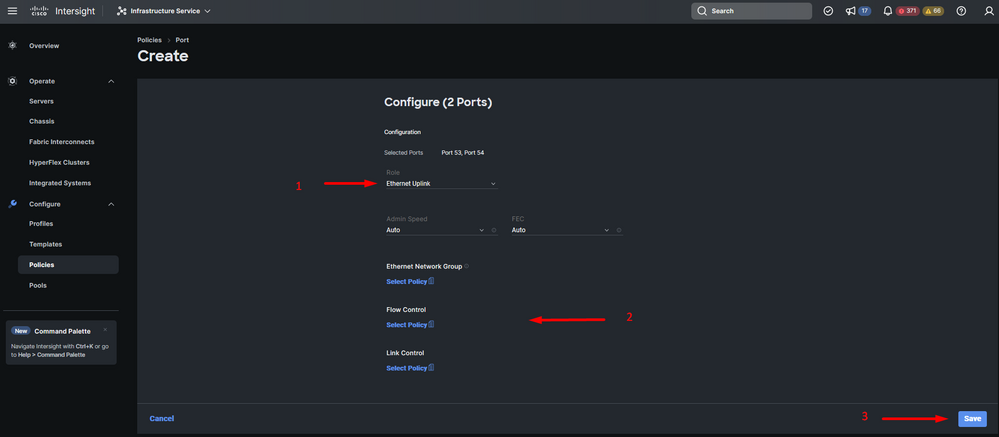 Ethernet-uplinks
Ethernet-uplinks
Stap 1. Navigeer naar pingroepen. Klik vervolgens op Pingroep maken.
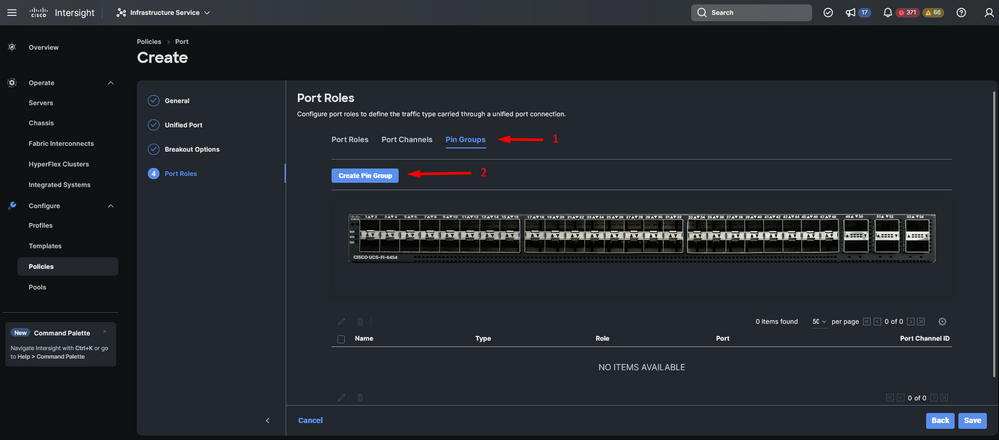 Pingroep voor Ethernet-uplinks
Pingroep voor Ethernet-uplinks
Voltooi de volgende acties om Pingroepen te configureren:
- Selecteer Type pingroep. Aangezien het een Ethernet opstraalverbinding is, selecteer de LAN optie.
- Geef uw Pingroep een naam met een bepaalde naam die u in de toekomst kunt herkennen. Dit voorbeeld gebruikt EthMGMT.
- Het type interface is afhankelijk van de behoeften van de omgeving.
Voor deze voorbeeldconfiguratie wordt dit ingesteld als poort. Gebruik Port Channel als uw omgeving dit nodig heeft.
- Selecteer de gewenste Ethernet-uplink voor deze pingroep.
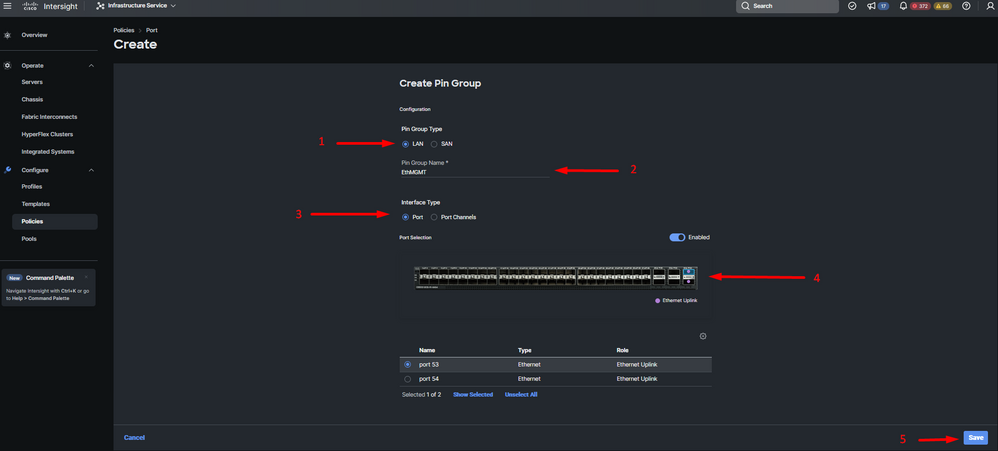 Pingroep voor beheer
Pingroep voor beheer
- Herhaal de procedure voor de uplink. Voor deze voorbeeldconfiguratie wordt de tweede uplink EthPROD genoemd.
- Klik op Save (Opslaan).
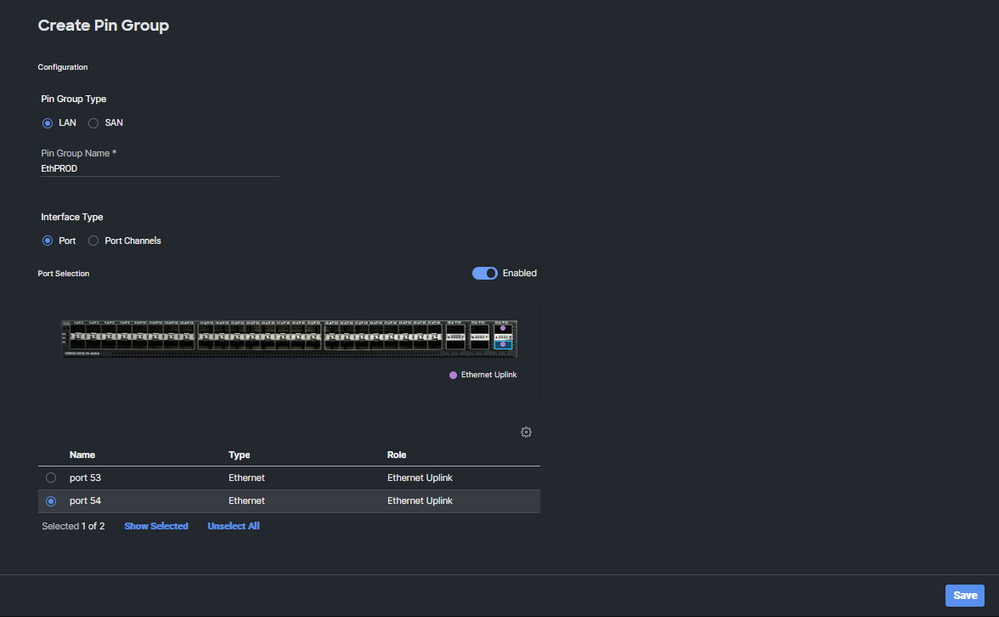 Ethernet-uplink voor productie
Ethernet-uplink voor productie
- Controleer de configuratie. Zie uw Pingroepen die zijn gemaakt op het tabblad Pingroep. Klik op de knop Opslaan.
Configuratie van Fibre Channel-poorten
Stap 1. Voltooi de volgende stappen om Fibre Channel-poorten te configureren.
- Navigeer naar het tabblad Poortrollen. Selecteer de gewenste FC-poorten die u wilt gebruiken en klik met de rechtermuisknop op Configureren.
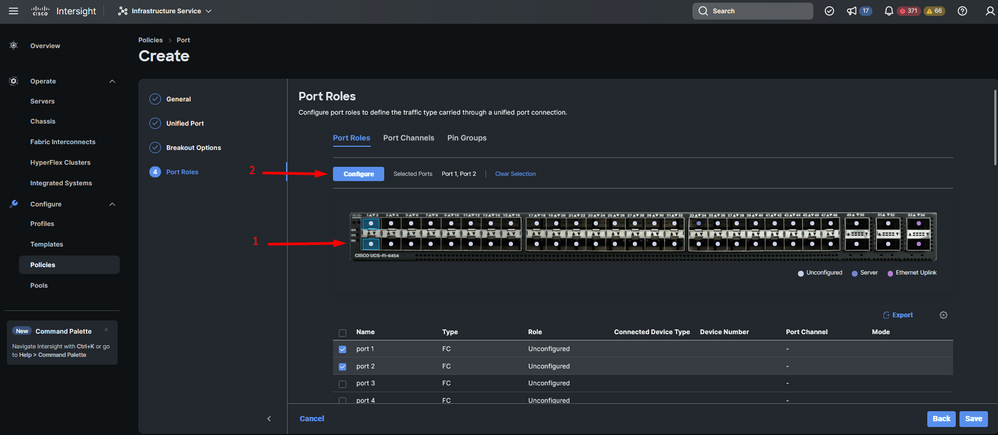
- Selecteer een rol voor deze FC-poort, stel de snelheid in en typ de VSANID die aan deze poorten is gekoppeld.
- Klik op Opslaan.
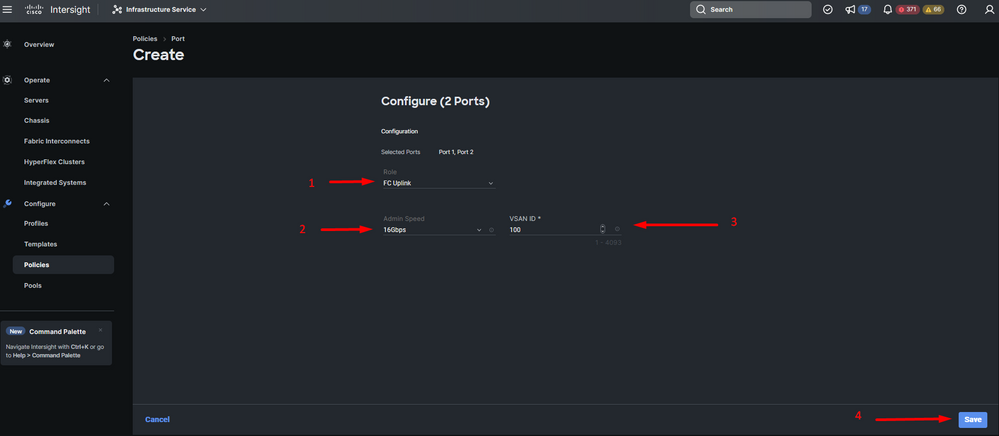 Configuratie van Fibre Channel uplink
Configuratie van Fibre Channel uplink
Stap 2. Pingroep voor FC-uplinks maken. De procedure is vergelijkbaar met de configuratie van Ethernet-poorten.
- Selecteer het SAN als type pingroep. Noem de Pingroep met een verwijzing voor zijn gebruik. Old Storage illustreert waarvoor het wordt gebruikt.
- Het type interface is afhankelijk van de behoeften van de omgeving.
- Selecteer de gewenste FC-uplink voor deze pingroep.
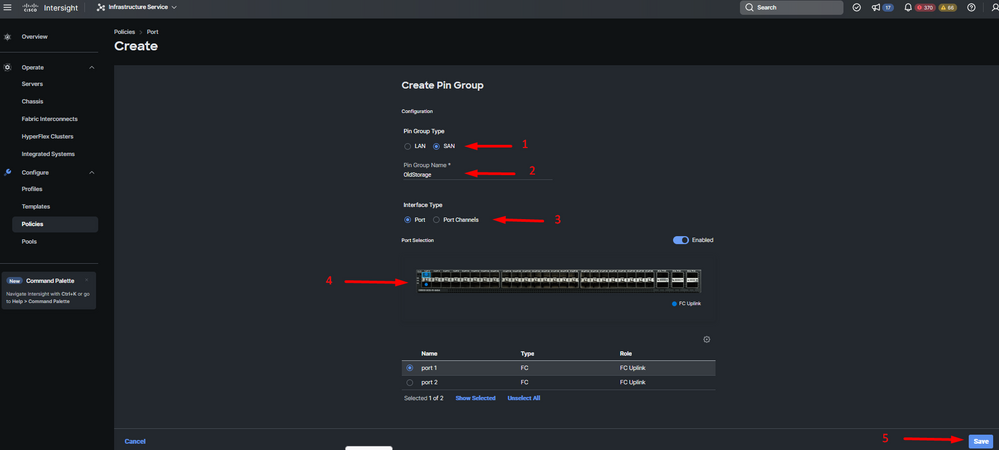 Old Storage FC-uplink
Old Storage FC-uplink
- Herhaal de procedure voor de andere FC uplink. New Storage is de naam voor deze pingroep voor deze voorbeeldconfiguratie.
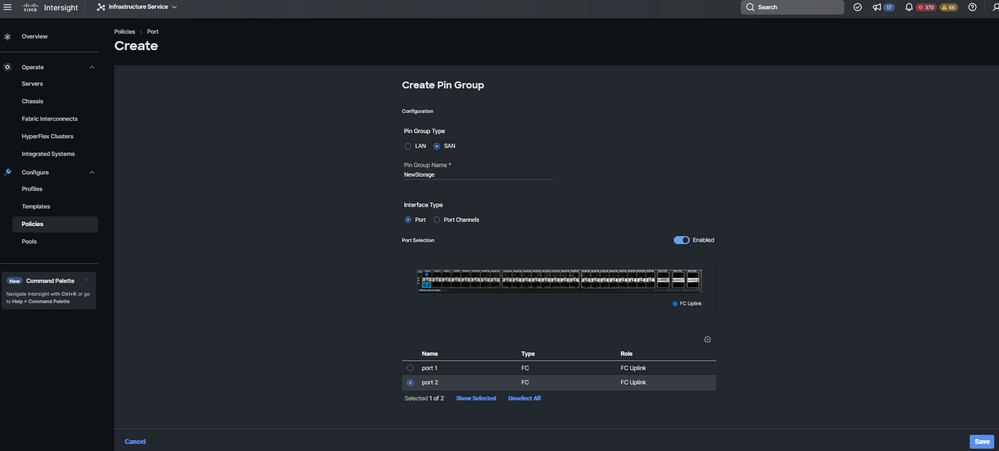 Nieuwe Storage FC-uplink
Nieuwe Storage FC-uplink
- Controleer of de configuratie van de pingroepen is gemaakt.
- Klik op Opslaan als u klaar bent.
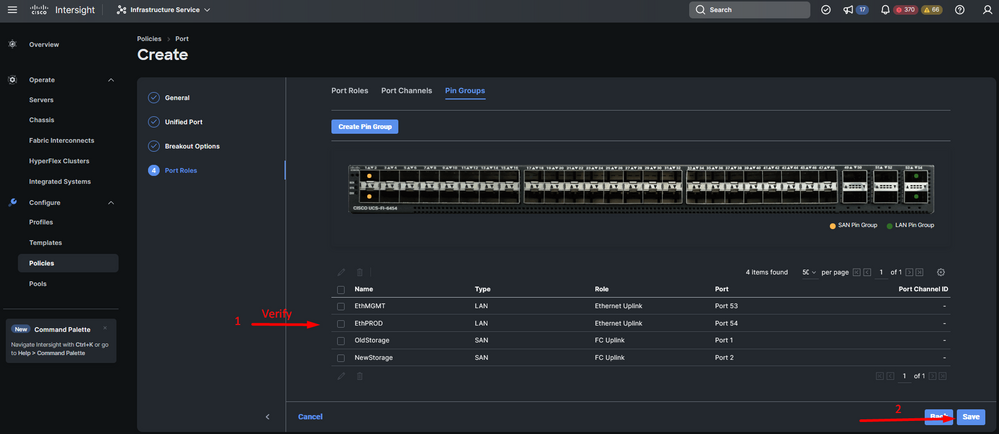 Controleer pingroepen
Controleer pingroepen
Maak LAN-connectiviteitsbeleid voor UCS Server.
Stap 1. Navigeer naar Beleid maken en klik op de knop. Klik op Platform Type op de UCS Server-optie om beleid te filteren en het LAN Connectiviteit-beleid gemakkelijker te vinden. Selecteer deze optie en klik op Start.
Stap 2. Selecteer Organisatie, geef uw beleid een naam en kies het doelplatform waarvoor het serverprofiel van toepassing is. Klik op Next (Volgende).
 Algemene informatie voor LAN-beleid
Algemene informatie voor LAN-beleid
Stap 3. Navigeer naar vNIC Configuration en klik op de knop Add vNIC.
Stap 4. Geef uw vNIC een naam en selecteer de pingroepnaam die aan deze vNIC is gekoppeld voor statische pinning.
Stap 5. Selecteer of maak een Pool Policy voor Mac-adressen die u wilt gebruiken. U kunt de Statische optie kiezen als u een specifieke optie nodig hebt.
Stap 6. Selecteer zorgvuldig de switch-ID waar deze vNIC toe zal behoren.
Voor deze voorbeeldconfiguratie behoort MGMT_A tot de EthMGMT pin groep en wijst het naar Fabric Interconnect A.
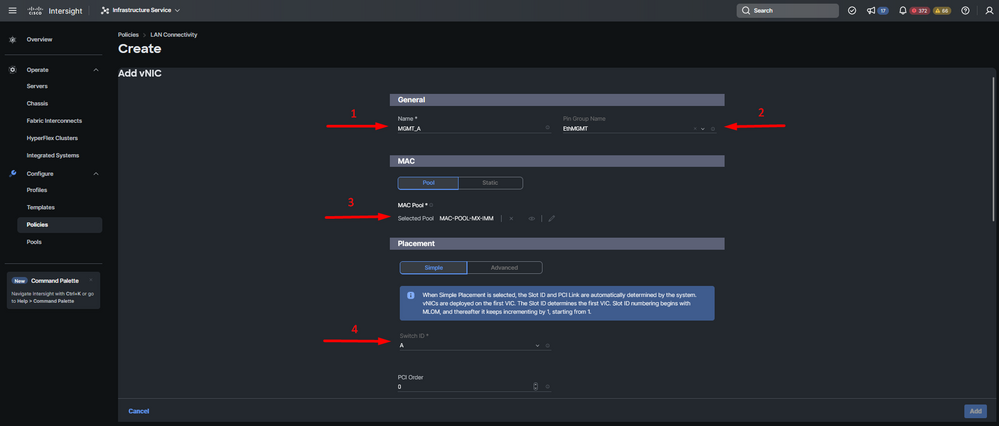 Configuratie van vNIC
Configuratie van vNIC
Stap 7. Schakel failover in en selecteer een beleid voor elk gemarkeerd (*) beleid. Vier van hen hebben één geselecteerd beleid nodig om uw vNIC toe te kunnen voegen.
Stap 8. Klik op Toevoegen als u klaar bent.
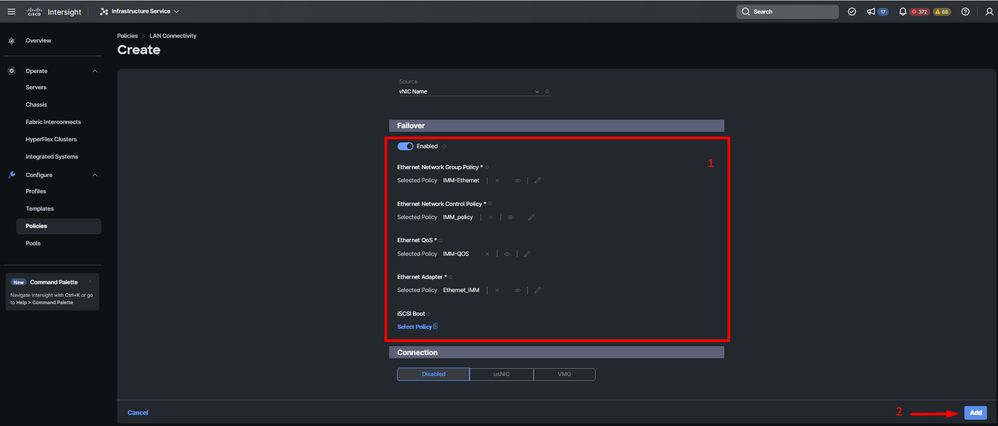 Fialover en beleid voor vNIC-configuratie
Fialover en beleid voor vNIC-configuratie
Stap 9. Herhaal de procedure sinds stap 3 voor de andere vNIC's. Controleer of alle instellingen correct zijn uitgevoerd.
Stap 10. Klik op Aanmaken.
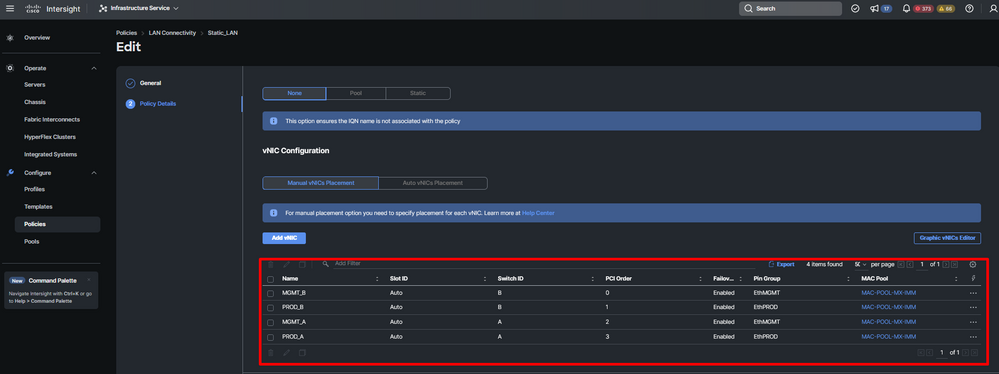 LAN-beleidsverificatie
LAN-beleidsverificatie
Maak een SAN-connectiviteitsbeleid voor UCS Server.
Stap 1. Navigeer naar Beleid maken en klik op de knop. Klik op Platform Type op de UCS Server-optie om beleid te filteren en het SAN Connectivity-beleid eenvoudiger te vinden. Selecteer deze optie en klik op Start.
Stap 2. Selecteer Organisatie, geef uw beleid een naam en kies het doelplatform waarvoor het serverprofiel van toepassing is. Klik op Next (Volgende).
 Algemene informatie SAN-beleid
Algemene informatie SAN-beleid
Stap 3. Selecteer Handmatige vHBA's Plaatsing.
Stap 4. Navigeer naar WWN en selecteer of maak WWN Pool.
Stap 5. Klik op Add vHBA knop.
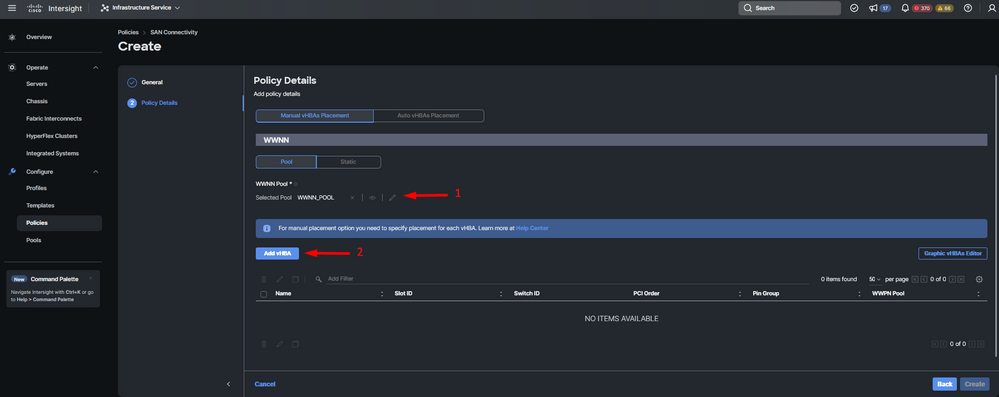 SAN-beleid
SAN-beleid
Stap 6. Geef uw vHBA een naam en selecteer de pingroepnaam die aan deze vHBA is gekoppeld voor statische pinning. Kies fc-initiator als vHBA Type.
Stap 7. Selecteer of maak een Pool Policy voor WPN om te gebruiken. U kunt de Statische optie kiezen als u een specifieke optie nodig hebt.
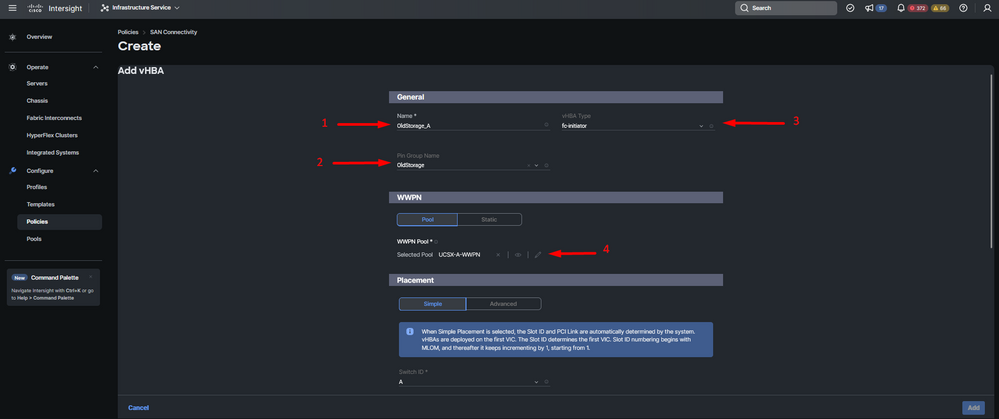 vHBA-configuratiebeleid
vHBA-configuratiebeleid
Stap 8. Navigeer naar Plaatsing. Selecteer zorgvuldig de switch-ID waar deze vHBA toe zal behoren.
Voor deze voorbeeldconfiguratie behoort OldStorage_A tot de groep Old Storage pin en wijst het naar Fabric Interconnect A.
Tip: Persistente LUN-binding inschakelen als u behoud van LUN-ID-associaties in het geheugen nodig hebt. Dit blijft zo totdat u deze handmatig verwijdert.
Stap 9. Selecteer een beleid voor elk gemarkeerd (*) beleid. Drie van hen hebben één geselecteerd beleid nodig om uw vHBA te kunnen toevoegen.
Stap 10. Klik op Toevoegen als u klaar bent.
 vHBA-configuratiebeleid
vHBA-configuratiebeleid
Stap 11. Herhaal de procedure uit stap 3 voor de andere vNIC's. Controleer of alle instellingen correct zijn uitgevoerd.
Stap 12. Klik op Aanmaken.
 SAN-beleid voor verificatie
SAN-beleid voor verificatie
Waarschuwing: controleer of de cijfers op de PCI-order niet worden herhaald. De adapter kan niet dezelfde PCI-volgorde hebben voor vNIC's of vHBA's.
Verifiëren
Koppel het poortbeleid aan uw UCS-domein en vervolgens aan het LAN- en SAN-beleid in uw serviceprofiel.
Om de configuratie met de opdracht te verifiëren toont u het vastpinnen van serverinterfaces vanaf de opdrachtregel als uw Fabric Interconnect.
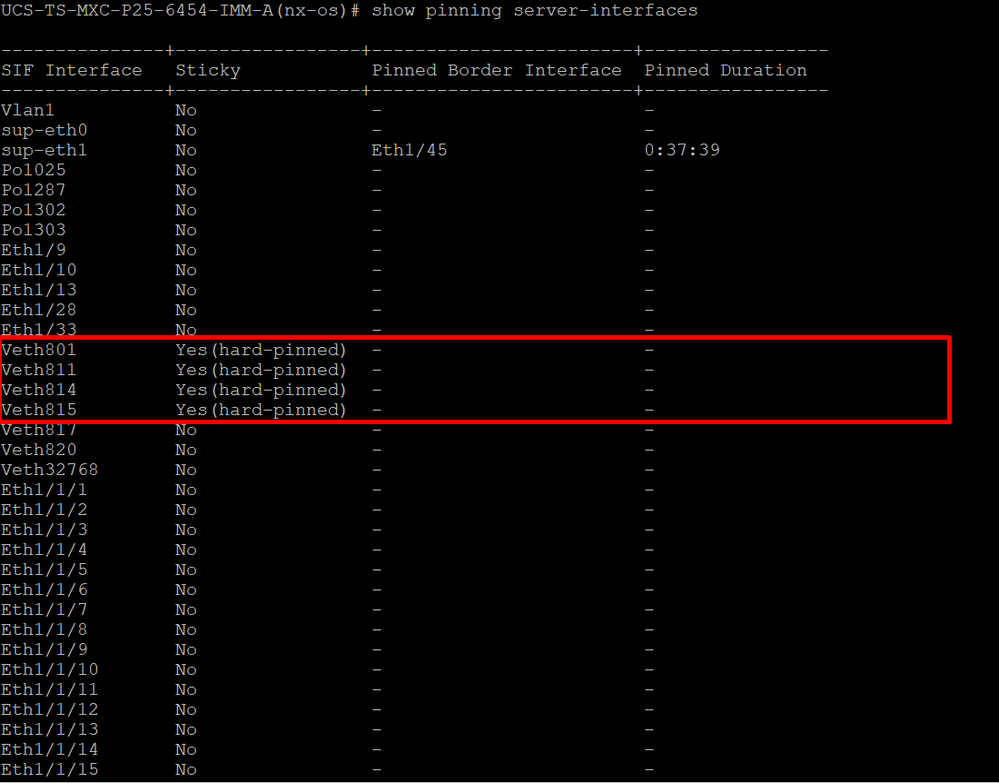 Harde pinning
Harde pinning
Er is geen opdracht die expliciet aangeeft dat hard pinnen is ingeschakeld zoals Ethernet.
U kunt echter typen toon npv traffic-map opdracht om de uplink geconfigureerd op uw beleid te verifiëren.
Deze opdracht werkt wanneer de fabric interconnect in de end-hostmodus staat. Anders is de opdracht niet beschikbaar.
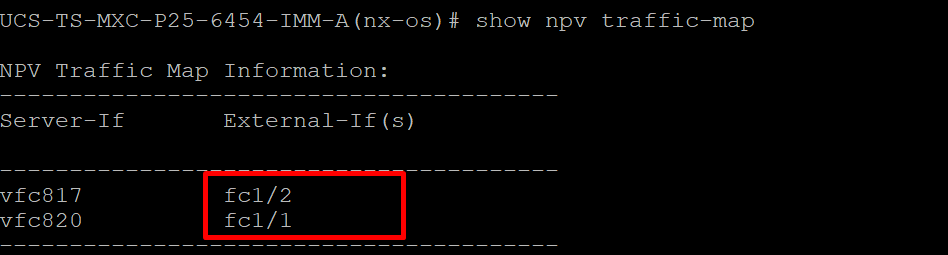 FC-uplinkverificatie
FC-uplinkverificatie
Gerelateerde informatie


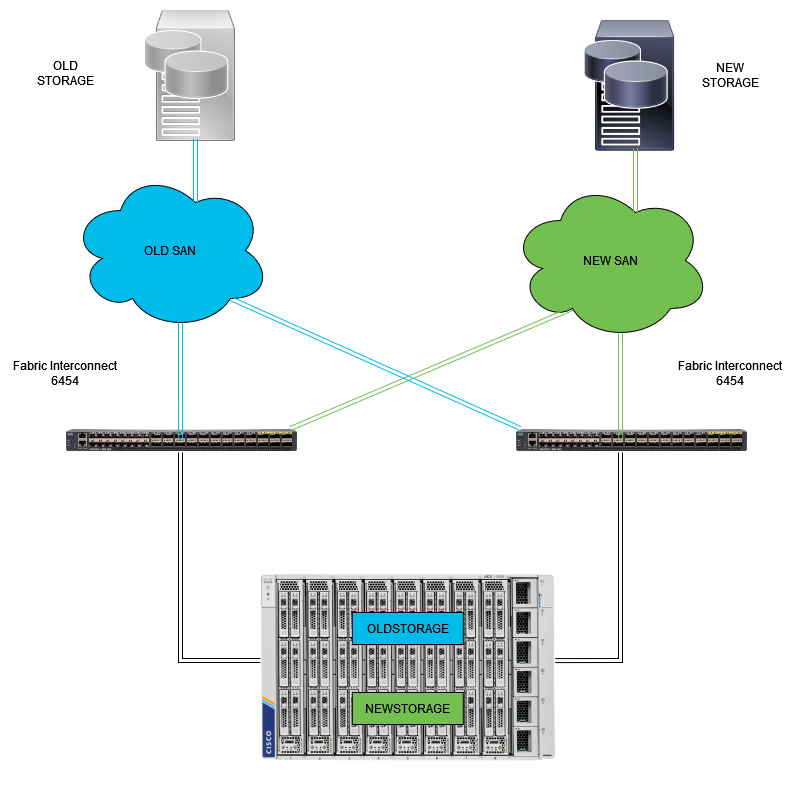

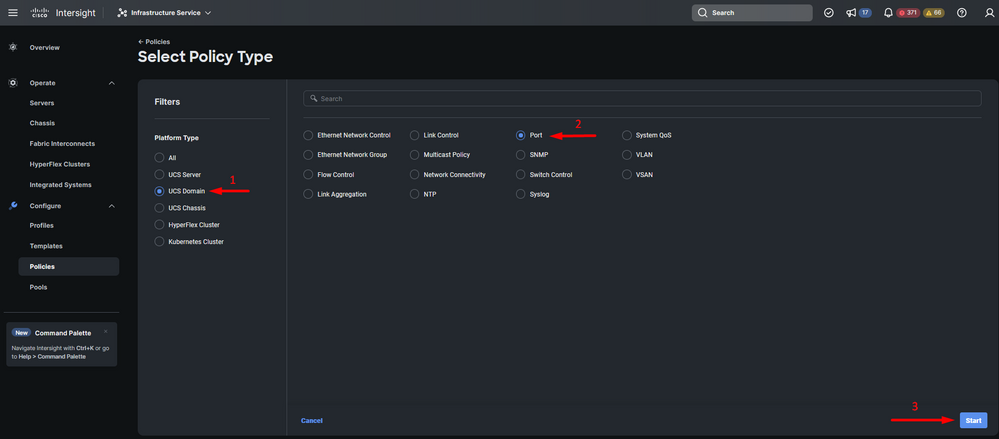
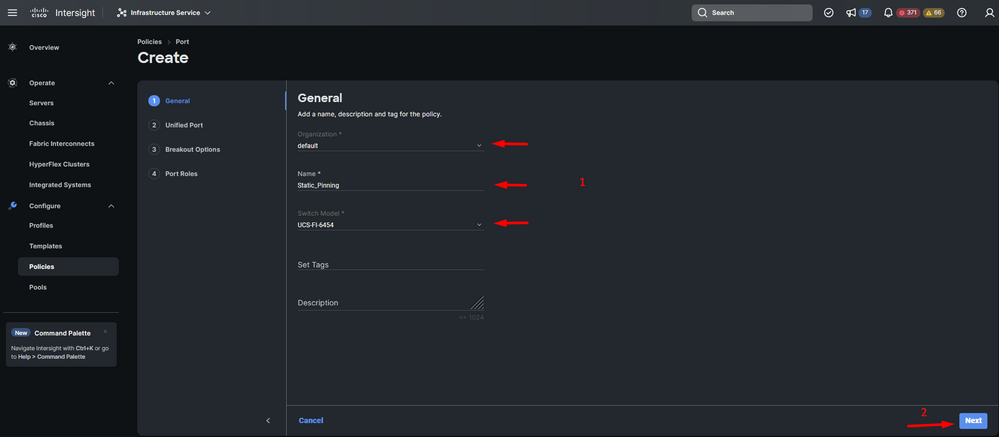
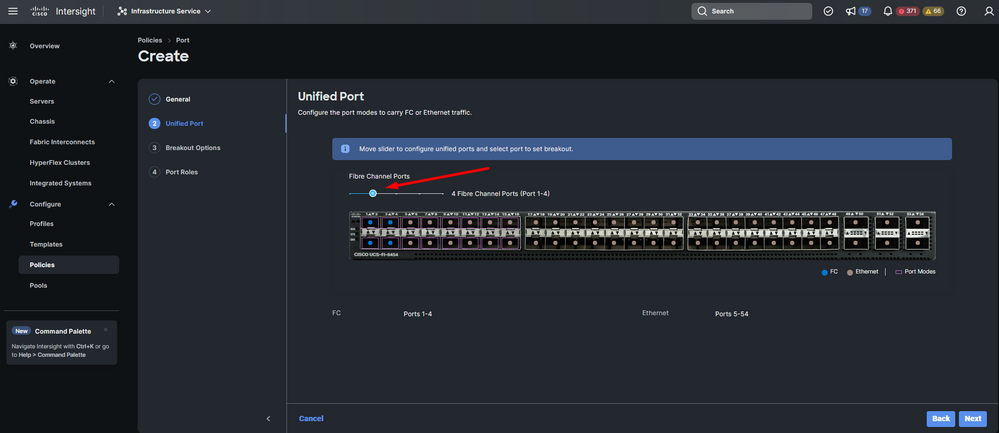
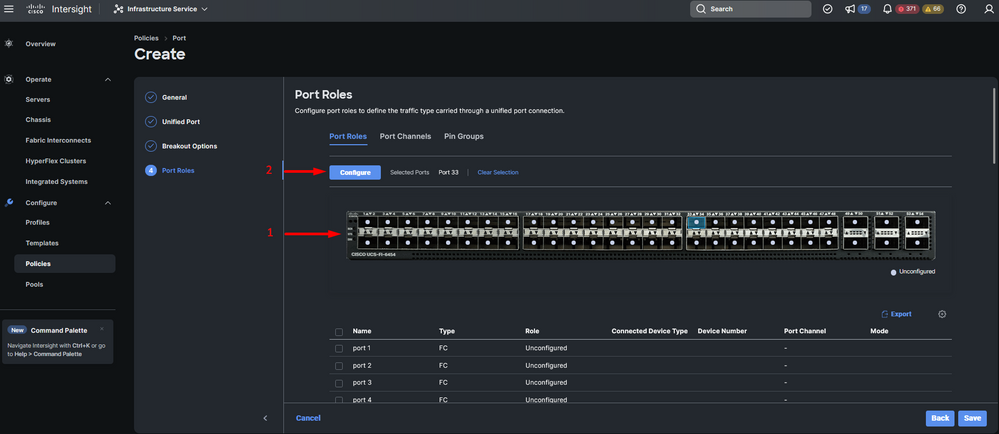
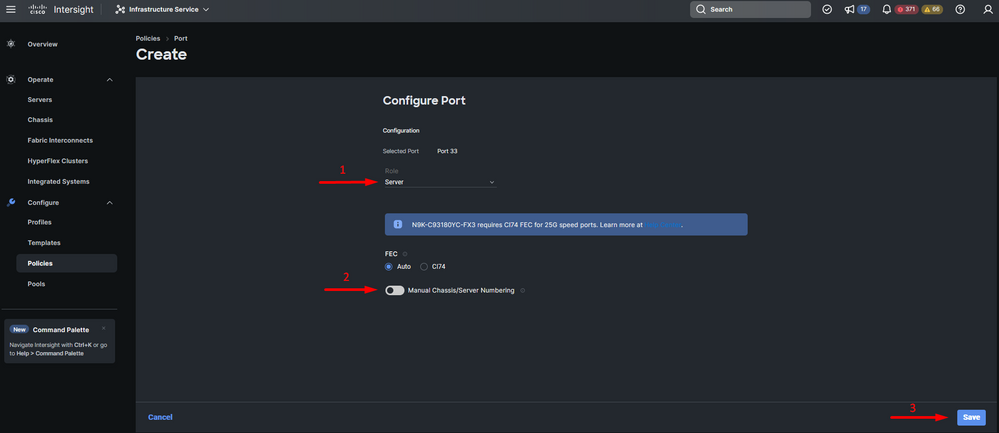
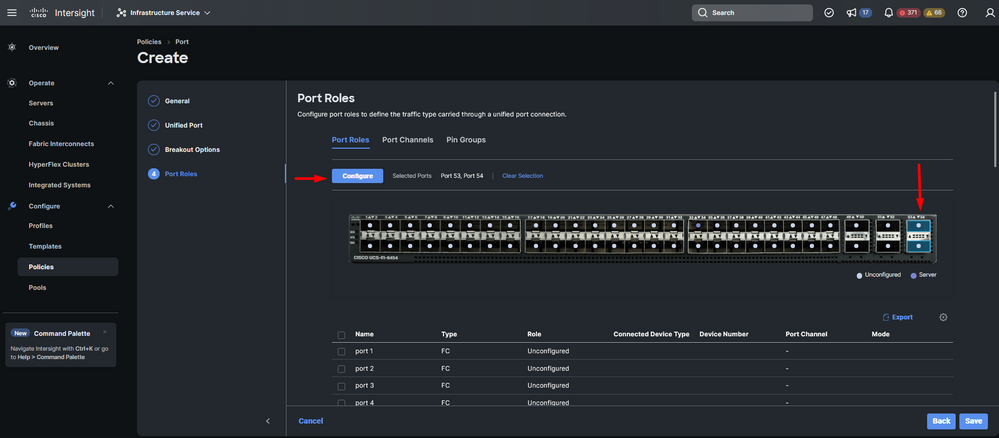
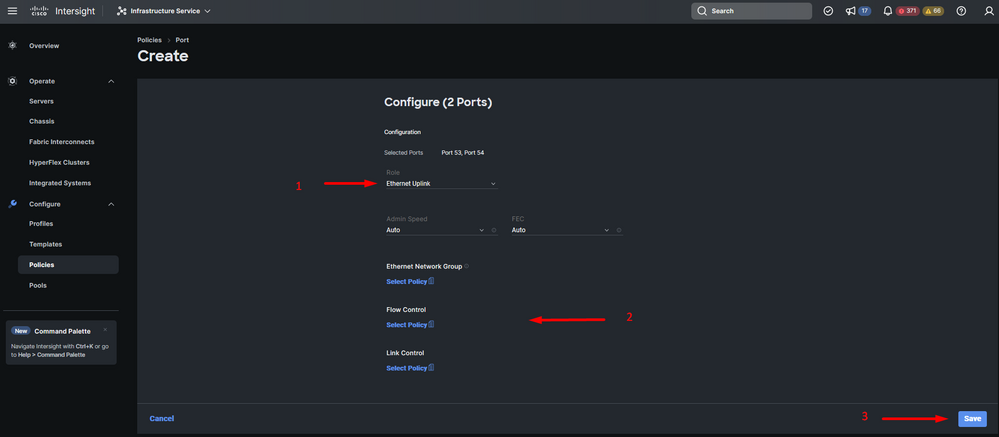
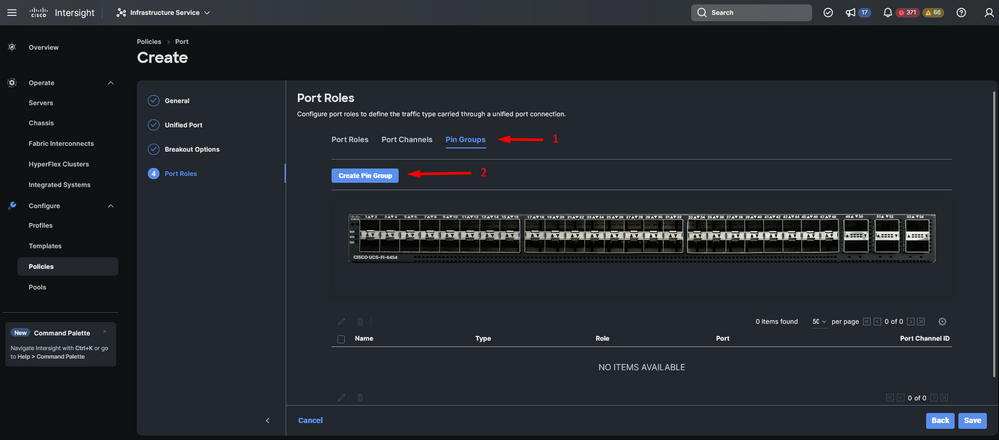
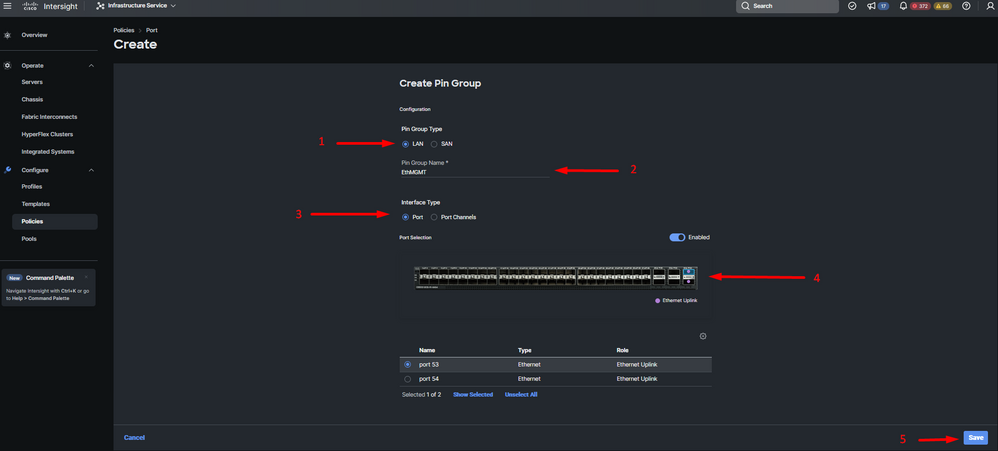
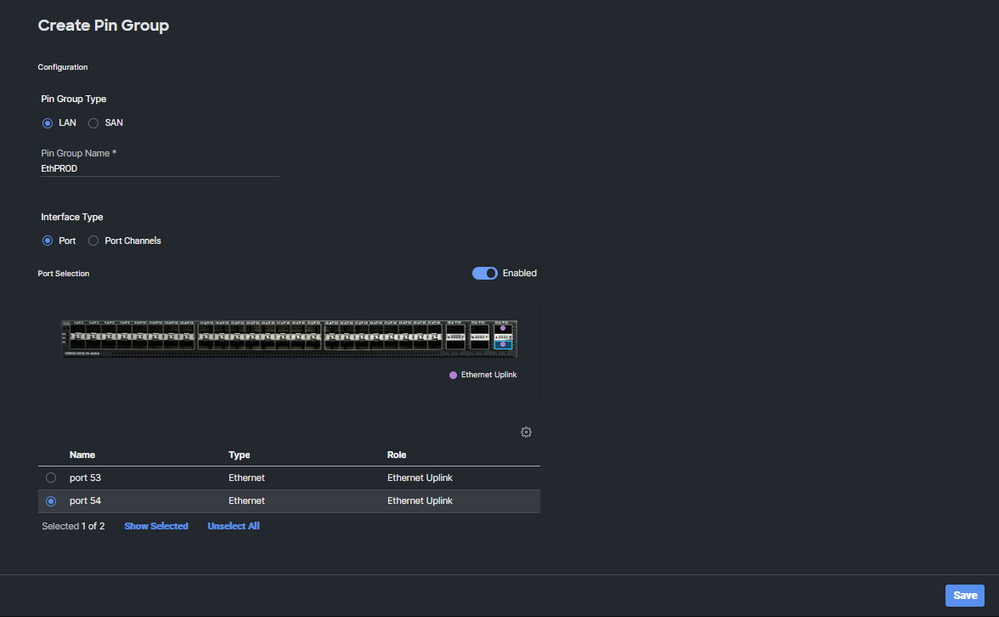
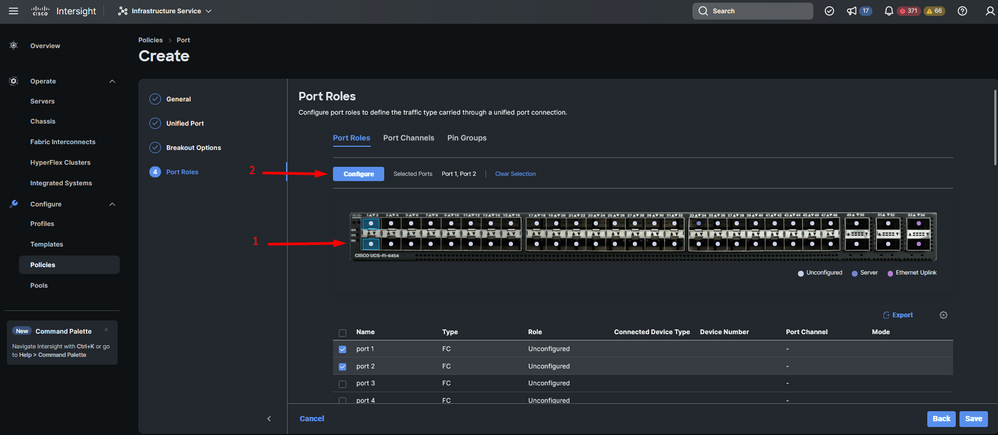
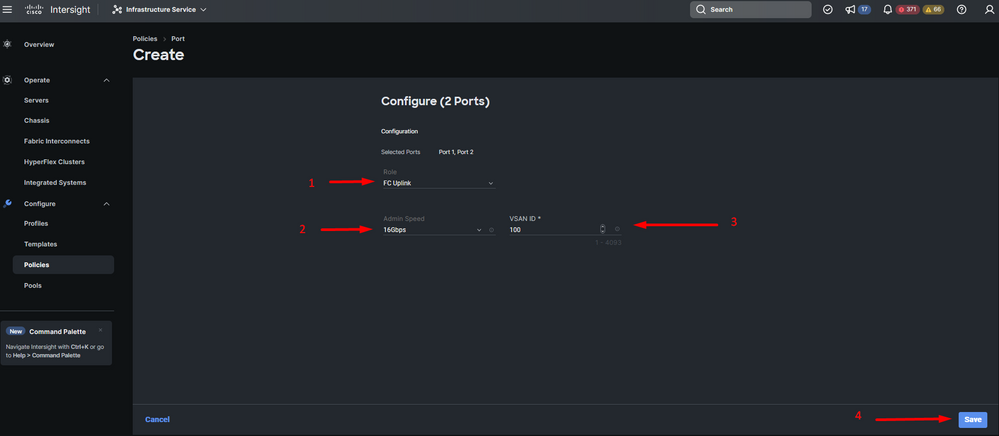
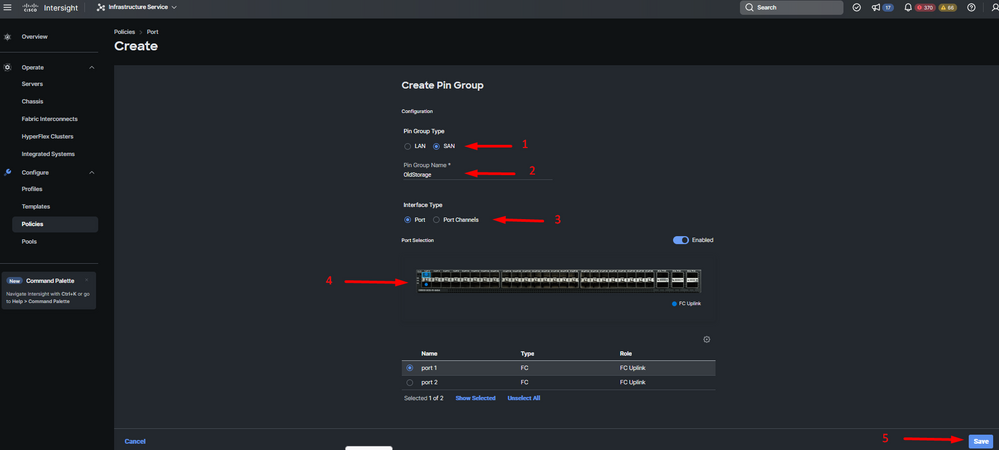
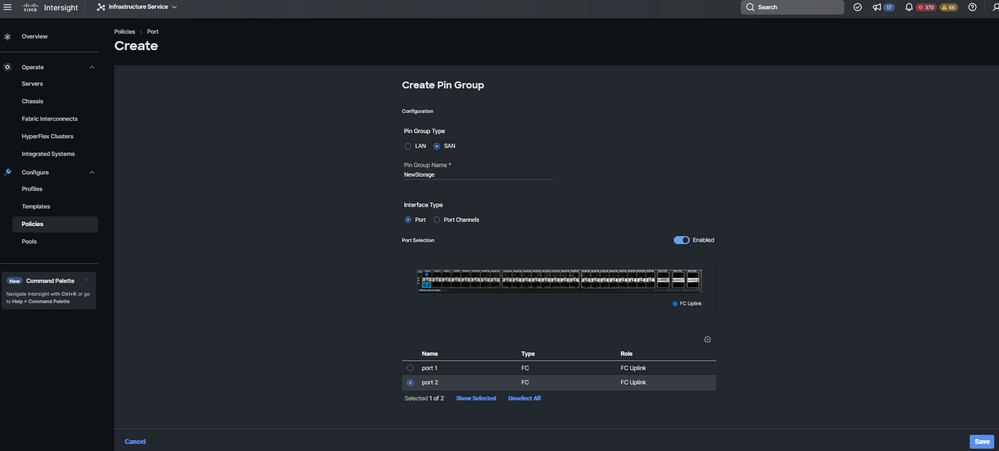
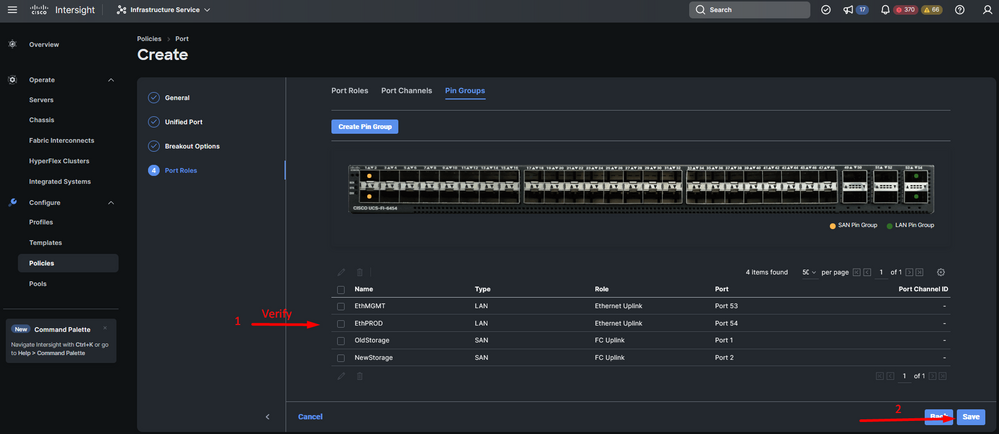

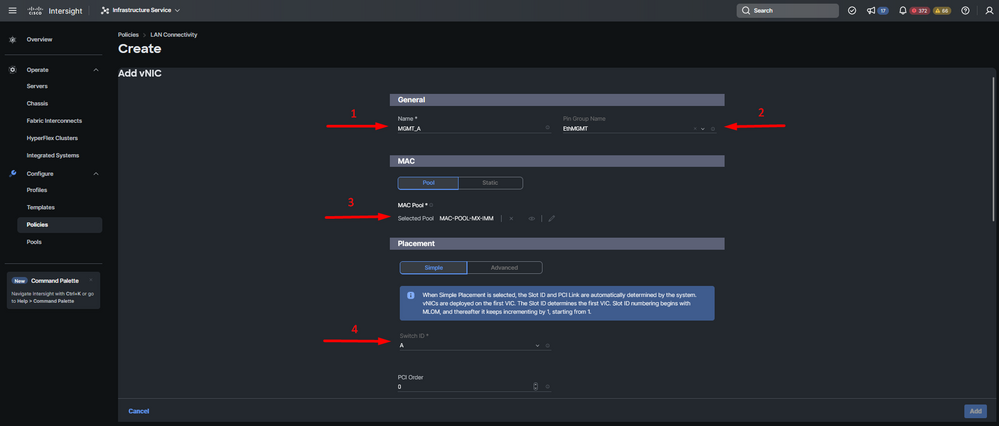
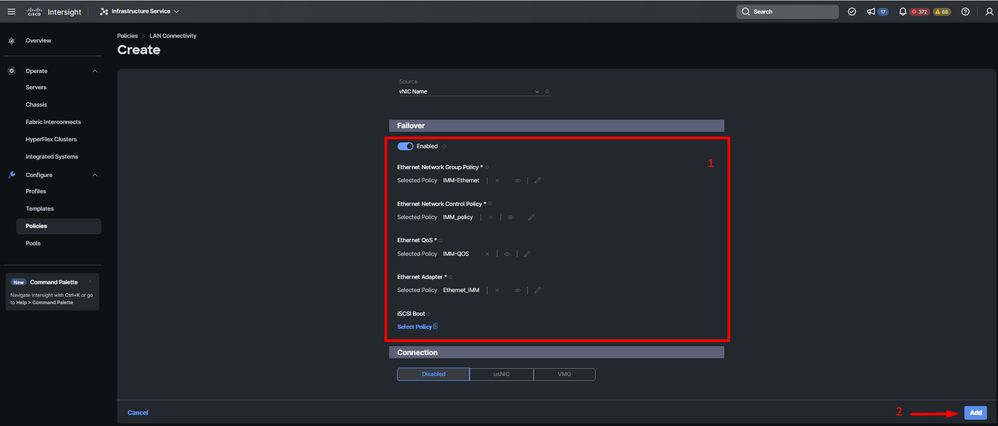
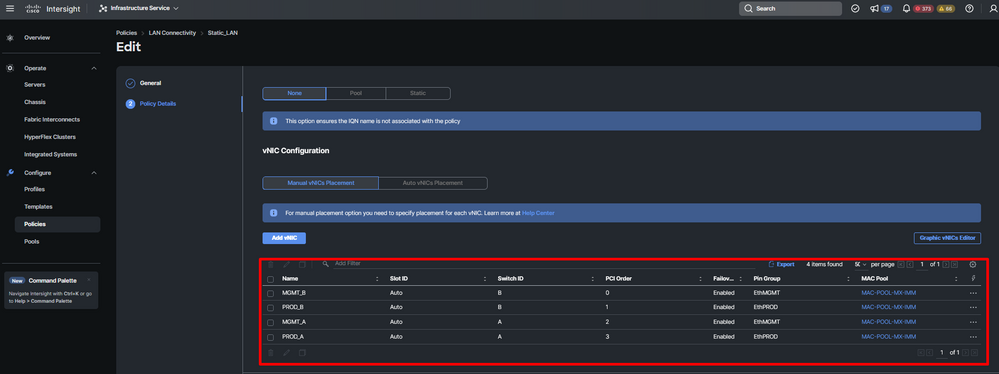

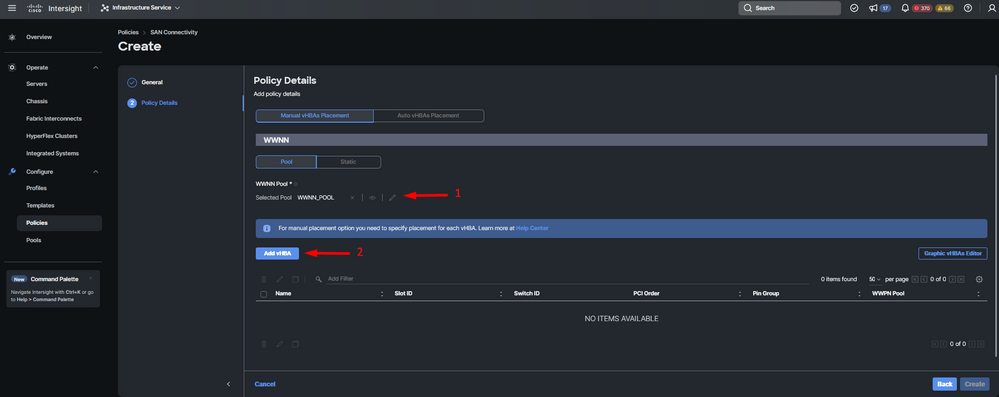
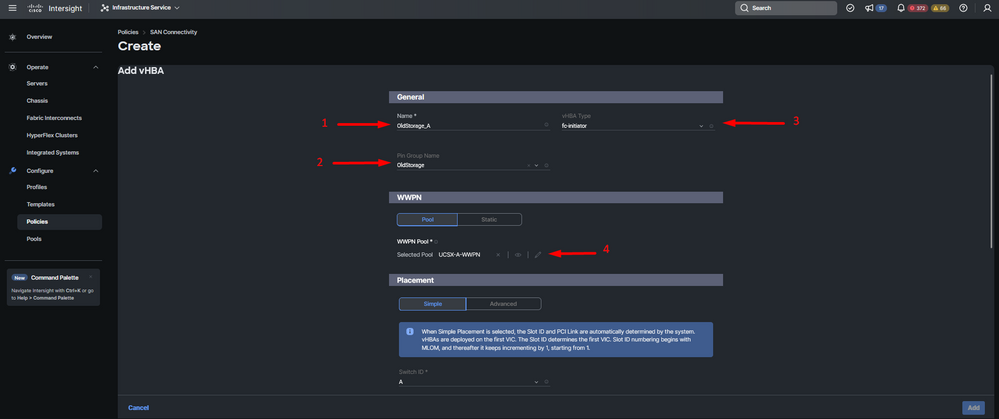


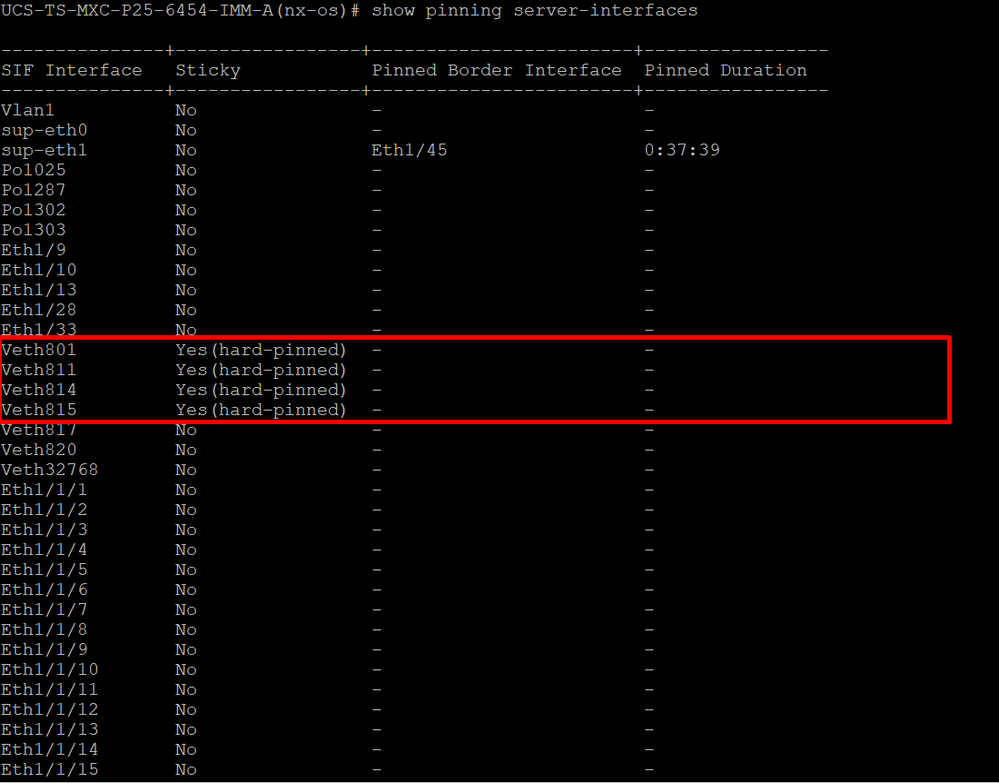
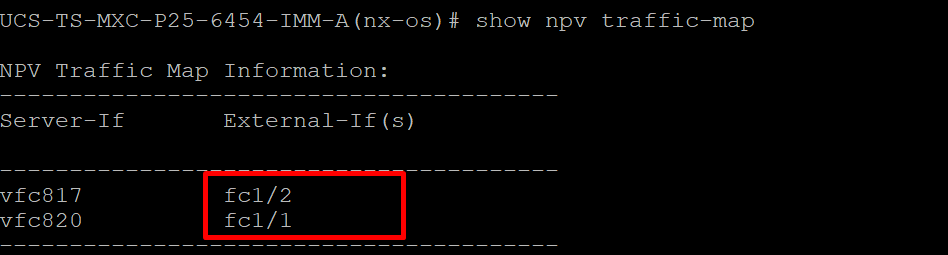
 Feedback
Feedback